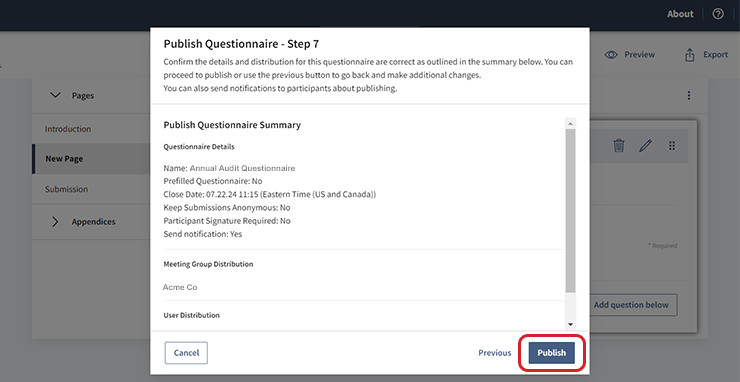Publicar cuestionarios
Este tema describe cómo publicar un cuestionario y ponerlo a disposición de los participantes.
-
Para iniciar el proceso de publicación, primero seleccione el icono de opciones
 en la fila de un cuestionario. Aparece un menú desplegable.
en la fila de un cuestionario. Aparece un menú desplegable. -
Seleccione Publicar. Se abre el cuadro de diálogo Publicar cuestionario.
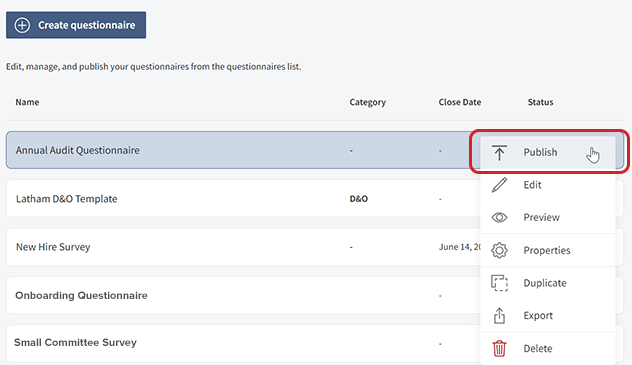
-
Ingrese una Fecha de cierre, Hora y Zona horaria para el cuestionario. La hora y fecha que ingrese será el último minuto en que se acepten respuestas.
Nota
Las personas que responden verán la fecha y la hora de cierre del cuestionario según su zona horaria local.
-
Confirme el nombre, la descripción y la categoría del cuestionario en la siguiente ventana. Seleccione un campo para editar el texto.
-
En la siguiente ventana, puede cambiar qué grupos de reunión tienen acceso al cuestionario. Para editar permisos, seleccione el botón de opción situado junto a No tiene acceso, Solo lectura o Puede editar.
Nota
Por lo menos un grupo de reunión debe tener acceso "Puede editar".
-
En la siguiente ventana, puede refinar qué usuarios tienen acceso al cuestionario. Seleccione el menú desplegable Personalizar el acceso para ver una lista de permisos y luego seleccione una opción de la lista.
-
Seleccione la casilla de verificación junto a uno o más nombres de usuario para aplicar el permiso personalizado.
-
En la siguiente ventana, se le dará la opción de enviar una notificación. Seleccione uno de los siguientes tipos de notificaciones:
-
Enviar notificación por correo electrónico
-
Enviar notificación de Messenger (si Diligent Messenger está habilitado en su sitio)
-
-
Una vez que seleccione un tipo de notificación, la lista de destinatarios se rellenará previamente con los nombres de todos los usuarios que tengan acceso al cuestionario. Seleccione la casilla de verificación que está junto a los nombres de uno o más destinatarios para enviarles una notificación.
-
Para no enviar una notificación, seleccione Omitir notificaciones. Será llevado a Publicar resumen del cuestionario, que se describe en el paso 13.
-
Si optó por enviar una notificación, aparecerá una vista previa del asunto y el mensaje de la notificación en la siguiente ventana. También se incluye un enlace para acceder al cuestionario en el campo Mensaje. Seleccione uno de los campos para editar el texto.
-
Para revertir el texto del campo Mensaje al contenido original, incluido el enlace del cuestionario, seleccione Restablecer mensaje predeterminado.
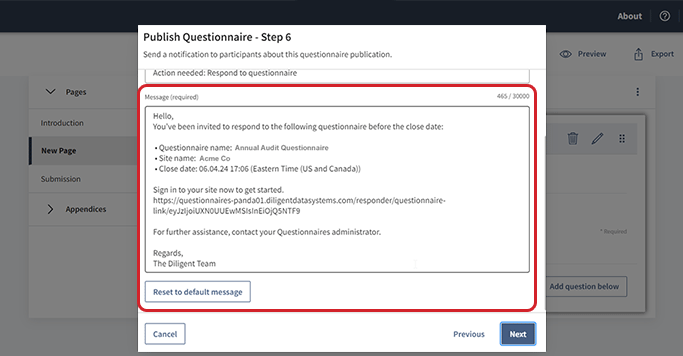
-
Revise el contenido de Publicar resumen del cuestionario, incluidos los detalles y la distribución, para asegurarse de que sea correcto.
-
Seleccione Publicar para publicar el cuestionario y ponerlo a disposición de los participantes. Si optó por enviar una notificación, se enviará automáticamente a los destinatarios.
Nota
No puede realizar modificaciones a un cuestionario luego de publicarlo.